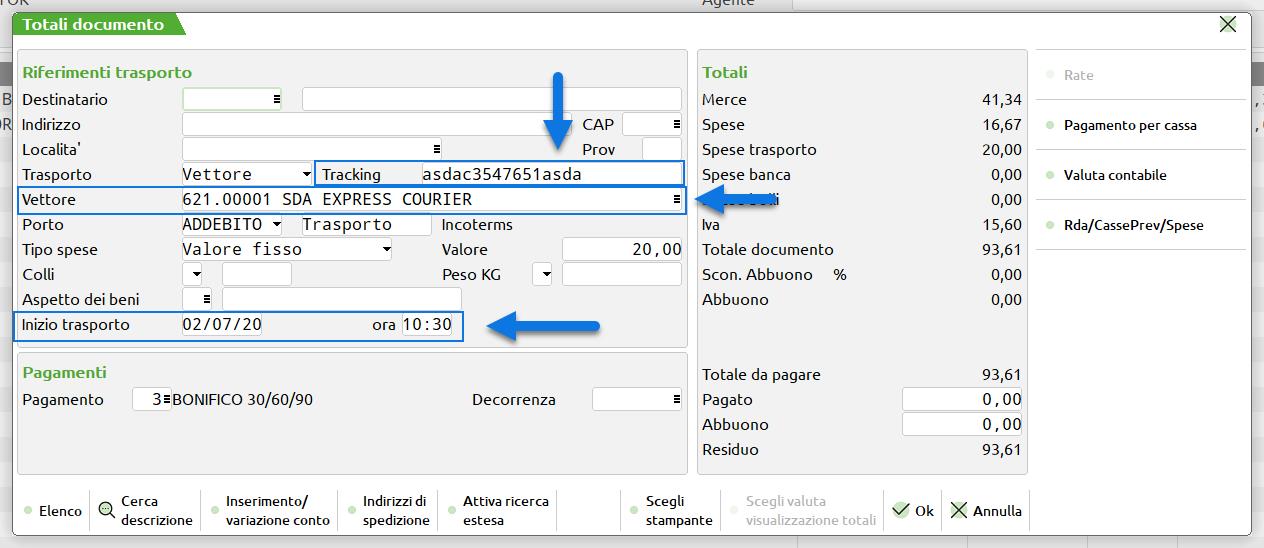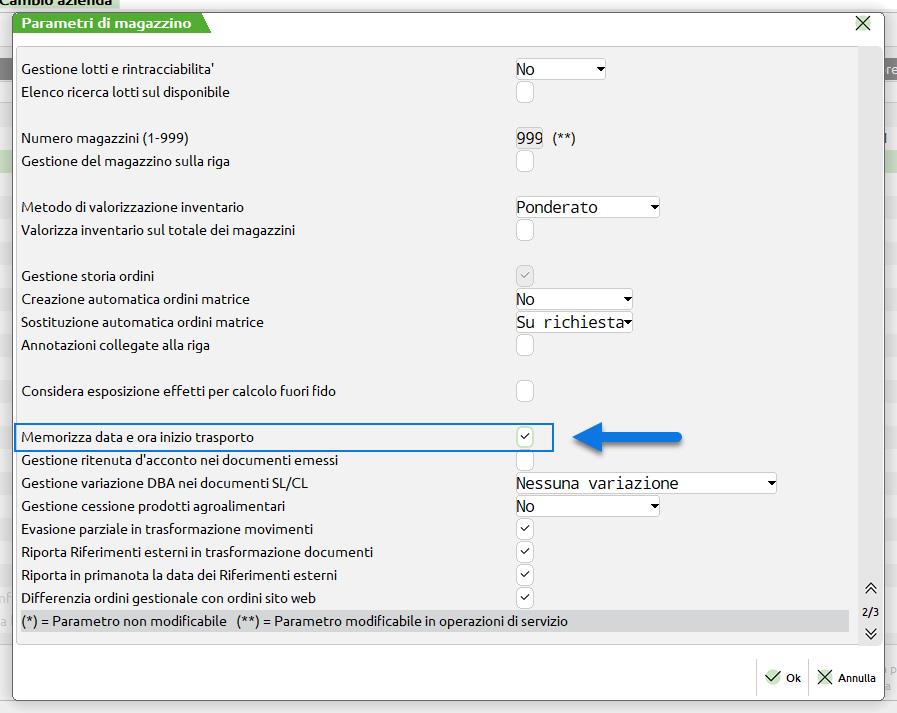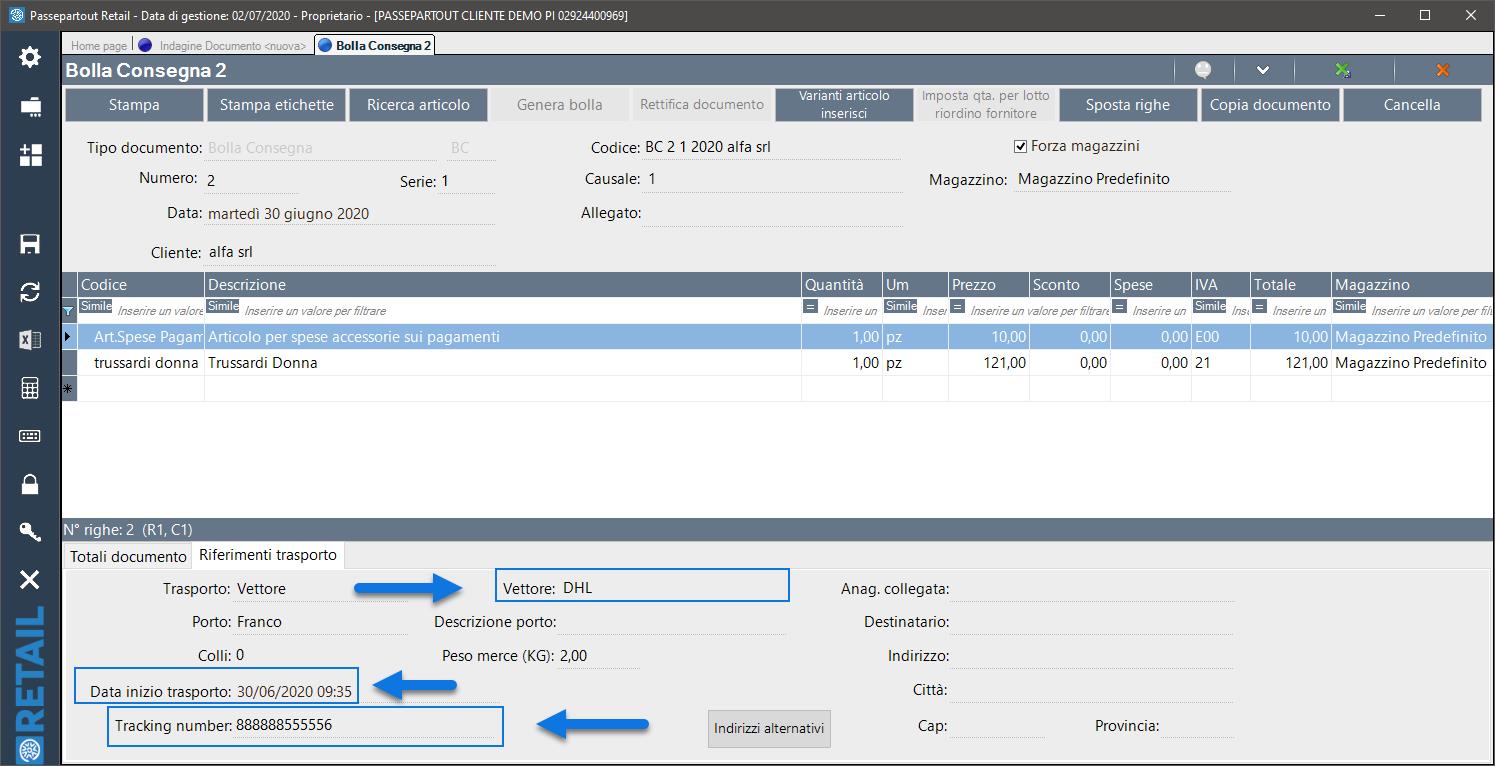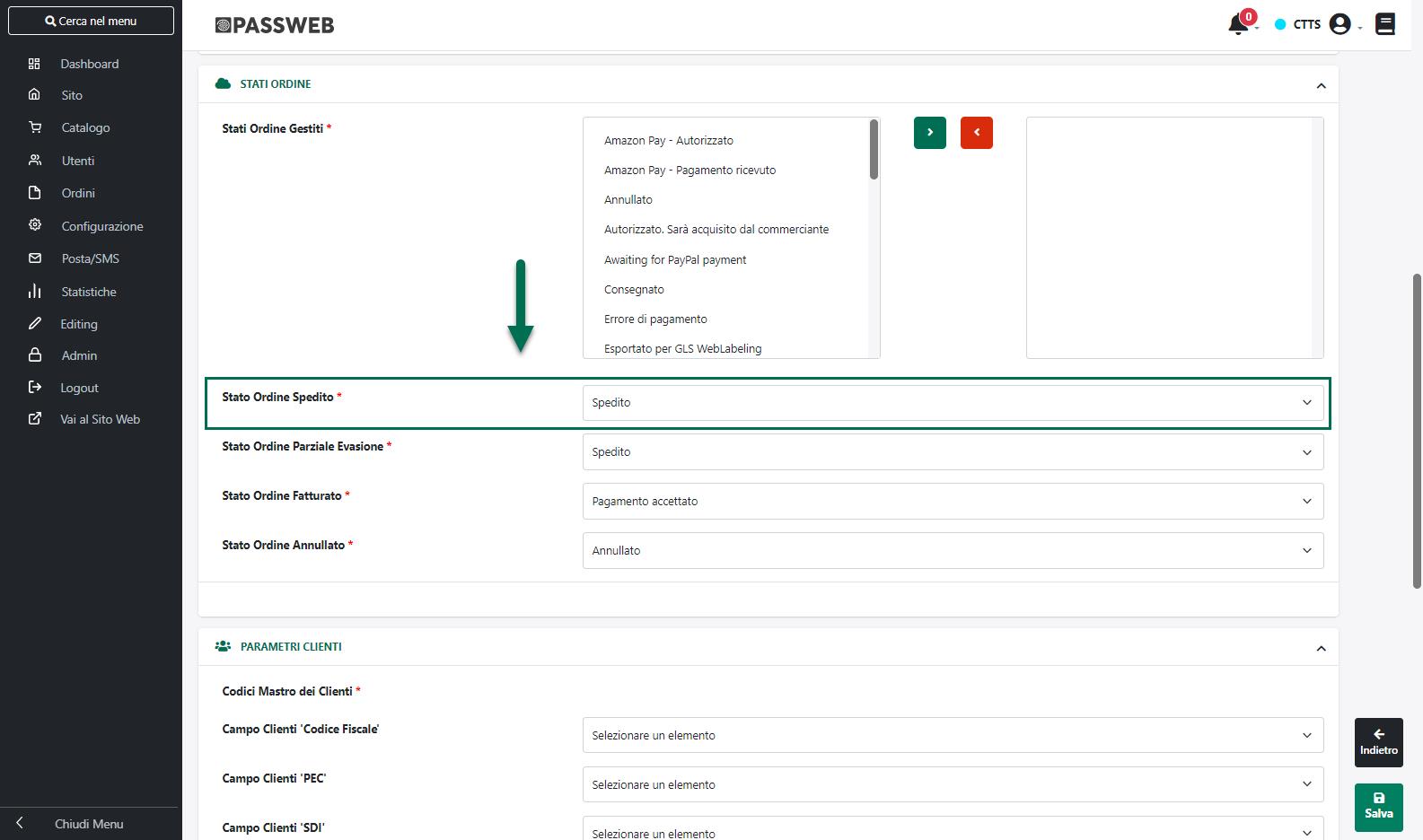CREARE UNA SPEDIZIONE
Per poter generare una spedizione su Prestashop partendo dal documento acquisito all’interno del gestionale Passepartout, la prima cosa da fare sarà quella di verificare di aver mappato correttamente tutti i corrieri in uso su Prestashop con altrettanti vettori gestionali (per maggiori informazioni in merito a come poter effettuare questo mapping si vedano i precedenti capitoli di questo manuale).
Fatto questo sarà poi necessario aprire l’ordine all’interno del gestionale e trasformarlo in bolla facendo attenzione ad inserire le seguenti informazioni:
- Uno dei vettori utilizzati per mappare i corrieri in uso su Prestashop
ATTENZIONE! L’informazione del corriere è un dato obbligatorio per creare una spedizione su Prestashop per cui se, in fase di creazione della bolla / fattura, non dovesse essere indicato, nel piede del documento gestionale, nessun vettore o comunque un vettore non correttamente mappato con i corrieri di Prestashop, in fase di sincronizzazione verrà ritornato un errore.
- Una data e un orario di spedizione
- Un Tracking Number
Nello specifico poi nel momento in cui il gestionale in uso dovesse essere Mexal, Vettore Data di Inizio Trasporto e Number Tracking dovranno essere inseriti nei relativi campi del piede del documento
ATTENZIONE! Affinchè data e ora di inizio trasporto possano essere correttamente visibili nel piede di tutti i documenti Mexal, è necessario che il parametro di magazzino “Memorizza data e ora inizio trasporto” sia stato correttamente selezionato
Nel caso in cui il parametro in oggetto non fosse stato selezionato Data e ora di inizio trasporto potranno essere visibili all’interno di bolle e/o fatture ma non all’interno di ordini.
ATTENZIONE! Nel caso in cui si sia scelto di gestire il Number Tracking mediante un apposito attributo Passweb, il codice di spedizione dovrà ovviamente essere inserito nell’apposito campo della videata riportabile utente utilizzato per gestire questo tipo di informazione (per maggiori dettagli relativamente alla gestione del Number Tracking in Mexal si veda anche quanto indicato all’interno della sezione “Ordini – Configurazione Ordini – Impostazioni generali” di questo manuale).
Nel caso in cui il gestionale in uso dovesse invece essere uno dei gestionali Ho.Re.Ca. ,Vettore e Data di Inizio Trasporto dovranno essere inseriti nei relativi campi del piede del documento
ATTENZIONE! Nel caso in cui si sia scelto di gestire il Number Tracking mediante un apposito attributo Passweb, il codice di spedizione dovrà essere inserito direttamente su Passweb all’interno di un apposito Attributo Ordine.
Una volta impostate le informazioni sopra indicate a seguito della prossima sincronizzazione verrà esportata su Passweb la Bolla appena creata e, contestualmente, verrà anche portato il corrispondente documento Prestashop nello stato indicato in corrispondenza del parametro “Stato Ordine Spedito” presente nella sezione “Ordini” della maschera di configurazione dell’Account